Windows 11でポケモンGOを楽しむ方法!PCでチートの使い方も解説
さて、Windows11がリリースされてから随分経ちますが、そんなWindows11でもポケモンGO がプレイできることはご存知でしょうか?スマホの小さな画面とは違って、パソコンなら大きな画面で動画なんかを見ながら快適にポケモンGO をプレイすることができます。さらにPCプレイならではのチートツールも使い放題!ということで、この記事では、Windows11でポケモンGO をチートで快適に楽しむ方法をご紹介いたします。パソコンプレイのメリットやミラーリングソフト、さらにはオススメの位置偽装ソフトまでを1つずつ詳しく解説していきます。ぜひ最後までご覧くださいね!
1.パソコンでポケモンGOをするメリット
「わざわざパソコンでポケモンGO プレイするの?なんだか面倒じゃない?」とお思いの方もいらっしゃるかもしれませんよね。なのではじめに、パソコンでポケモンGO をプレイするメリットをいくつかお伝えしたいと思います。
大画面で大迫力のプレイができる
- まずは何と言ってもPCならではの画面の大きさです。スマホよりも圧倒的に大きく鮮やかな画面でのプレイが可能なので、没入感あるプレイが可能になります。
-
快適な操作でプレイができる
PCだとキーボードやマウスでプレイすることになるので、より精密な操作がやりやすくなります。モンスターボールを投げるタイミングもバッチリです。
-
高品質のグラフィックとサウンドでプレイできる
パソコンならスマホに比べグラフィックもサウンドも高品質であることが多いです。これにより、より一層臨場感のあるプレイが可能になりますね。
2.ミラーリングソフト経由でPCでポケモンGOを楽しむ
それではここでは、PCでポケモンGO を楽しむためのミラーリングソフトである「Tenorshare Phone Mirror」というツールをご紹介いたします。初めての方でも簡単なのでご安心くださいね。
Tenorshare Phone Mirrorの主な特徴
- パソコンのキーボードを利用してポケモンGO などのゲームをプレイできる
- Wi-Fi接続を利用して、iPhoneとiPadの画面をミラーリングできる
- 最大で同時に5台の端末の画面を操作することができる
- AndroidとPC/Mac間でファイルを転送することができる

3.PCでポケモンGOをチートする裏ワザ- PoGoskill
この記事の最後はいよいよPCでできるポケモンGO のチートについてです。今回は、PCからポケモンGO の位置情報を偽装することができるPoGoskillというツールについて、その特徴と使い方をご紹介いたします!誰でも数クリックで簡単に位置偽装することができるので、初めての方も安心です。この機会にぜひお試しくださいね!
PoGoskillの特徴
- iPhoneは脱獄不要、Androidもroot化不要で位置情報を変更できる
- 地図をクリックするだけで好きな所に一瞬で移動できる
- ポケモンGO を始めとした様々な位置情報アプリに利用できる
- iOS16.7やAndroid14に対応している
PoGoskillの使い方
PoGoskillの地図画面の右上のアイコン欄から、一番左の「テレポートモード」を選択します。2 .画面左上の検索ボックスに、移動先の住所やGPS座標を入力し、「変更開始」をクリックします。詳しい住所が不明な場合は、建物名や地名を入力することで候補が表示されますよ。
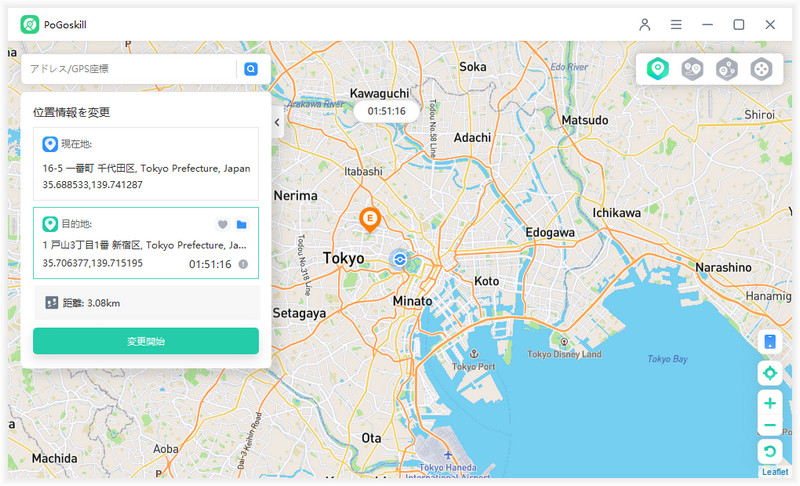
2スポットモードとは、指定した2点間を移動させることができるモードです。画面右上のアイコン欄の左から2番めの「2スポットモード」を選択します。移動したい場所を、速度と回数設定が終わったら、画面左下の「移動開始」をクリックすれば、移動が開始されます。
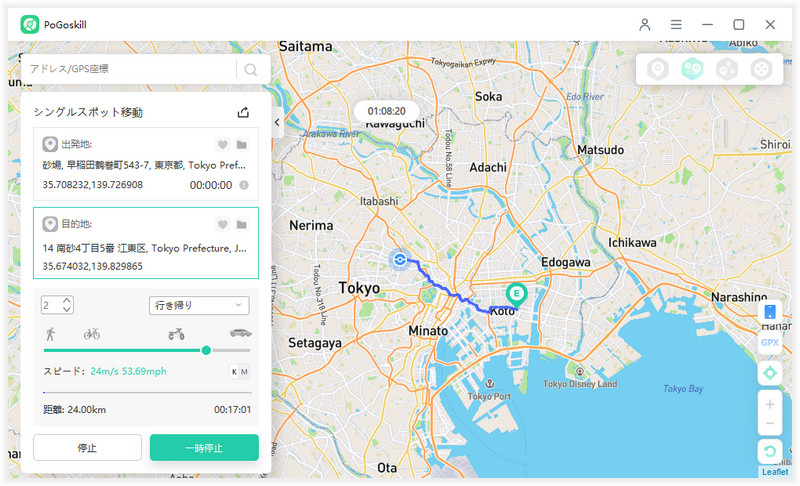
つづいては、指定した複数地点を辿るように移動させることができる、マルチスポットモードです。先程と同様に、移動したい「複数の」場所を地図上でクリックするか、左上の検索バーに住所を入力します。出発地と目的地に加えて、複数の経由地を設定しましょう。

最後のジョイスティックモードとは、画面に表示されたジョイスティックを直接操作して位置情報を自在に動かすモードです。2.この場合も同様に、画面左のウィンドウより、移動速度を設定します。ジョイスティックを移動したい方向にドラッグすれば、移動を開始することができます。
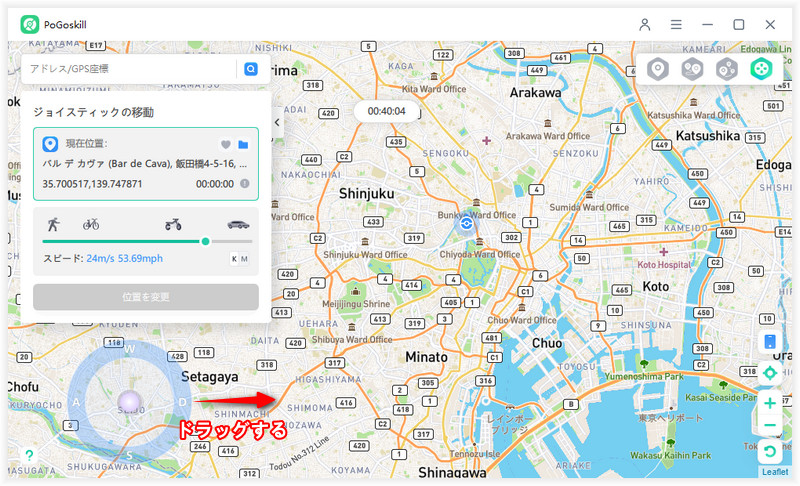
結論
ここまでお読みいただきありがとうございました。この記事では、iPhoneやAndroid端末ユーザーの方向けに、ポケモンGO をPCでプレイするメリットとその方法をご紹介してきました。さらにPCでポケモンGO の位置情報を偽装する方法についても併せて解説しましたね。これらの方法を実践すれば、自宅で大迫力で臨場感あふれるプレイを楽しみながら、世界中の好きな場所に移動してポケモンを捕まえることができるようになります。もし少しでも位置偽装に興味があるなら、この機会にぜひPoGoskillを試してみてくださいね。
 iOS/Androidでポケモン GoやモンハンなうのGPSを変更する
iOS/Androidでポケモン GoやモンハンなうのGPSを変更する
